MSI Dragon Center to niezbędne narzędzie do optymalizacji wydajności urządzenia, oferujące funkcje, które pomagają zapobiegać przegrzaniu poprzez skuteczną kontrolę wentylatora. Jednak wrażenia użytkownika mogą ucierpieć, gdy funkcja kontroli wentylatora przestanie działać prawidłowo – jest to częsty problem często związany z ostatnimi aktualizacjami systemu Windows lub konfliktami aplikacji.
Rozwiązywanie problemów ze sterowaniem wentylatorem w MSI Dragon Center
Jeśli masz problemy z funkcją sterowania wentylatorem w aplikacji MSI Dragon Center, wykonaj poniższe czynności, aby przywrócić jej funkcjonalność.
1. Zaktualizuj wszystkie sterowniki i uruchom MSI jako administrator
- Zacznij od naciśnięcia klawisza Windows+X, aby otworzyć menu Użytkownika zaawansowanego, i wybierz Menedżer urządzeń.
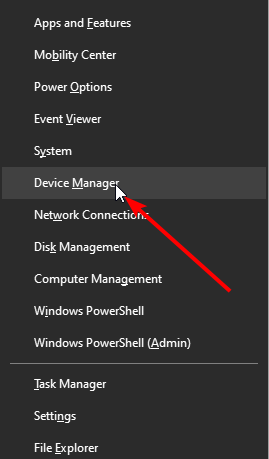
- Rozwiń każdą kategorię sterowników klikając na grot strzałki obok niej.
- Kliknij prawym przyciskiem myszy wyświetlone sterowniki i wybierz opcję Aktualizuj sterownik.
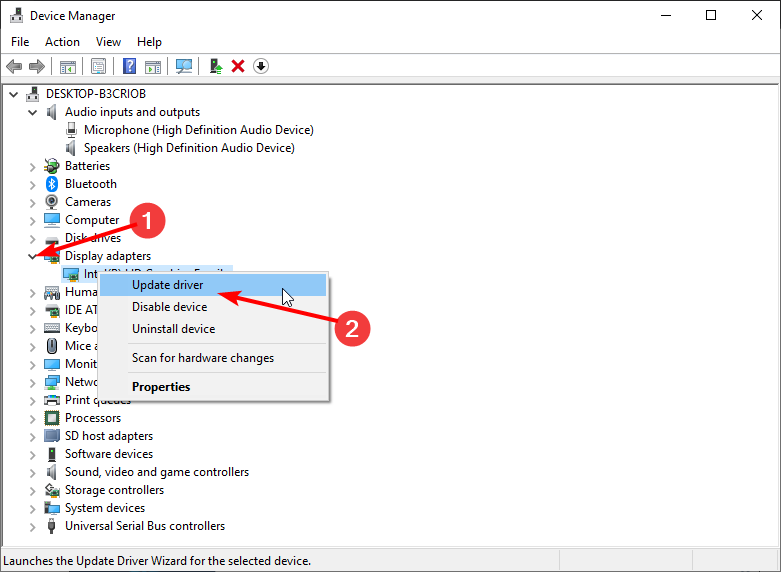
- Zaznacz opcję Wyszukaj automatycznie sterowniki, aby system Windows znalazł najnowsze sterowniki.

- Postępuj zgodnie z instrukcjami wyświetlanymi na ekranie, aby dokończyć proces aktualizacji sterownika.
- Aby mieć pewność, że instalator MSI będzie działał bezproblemowo, kliknij prawym przyciskiem myszy plik instalatora i wybierz opcję Uruchom jako administrator.
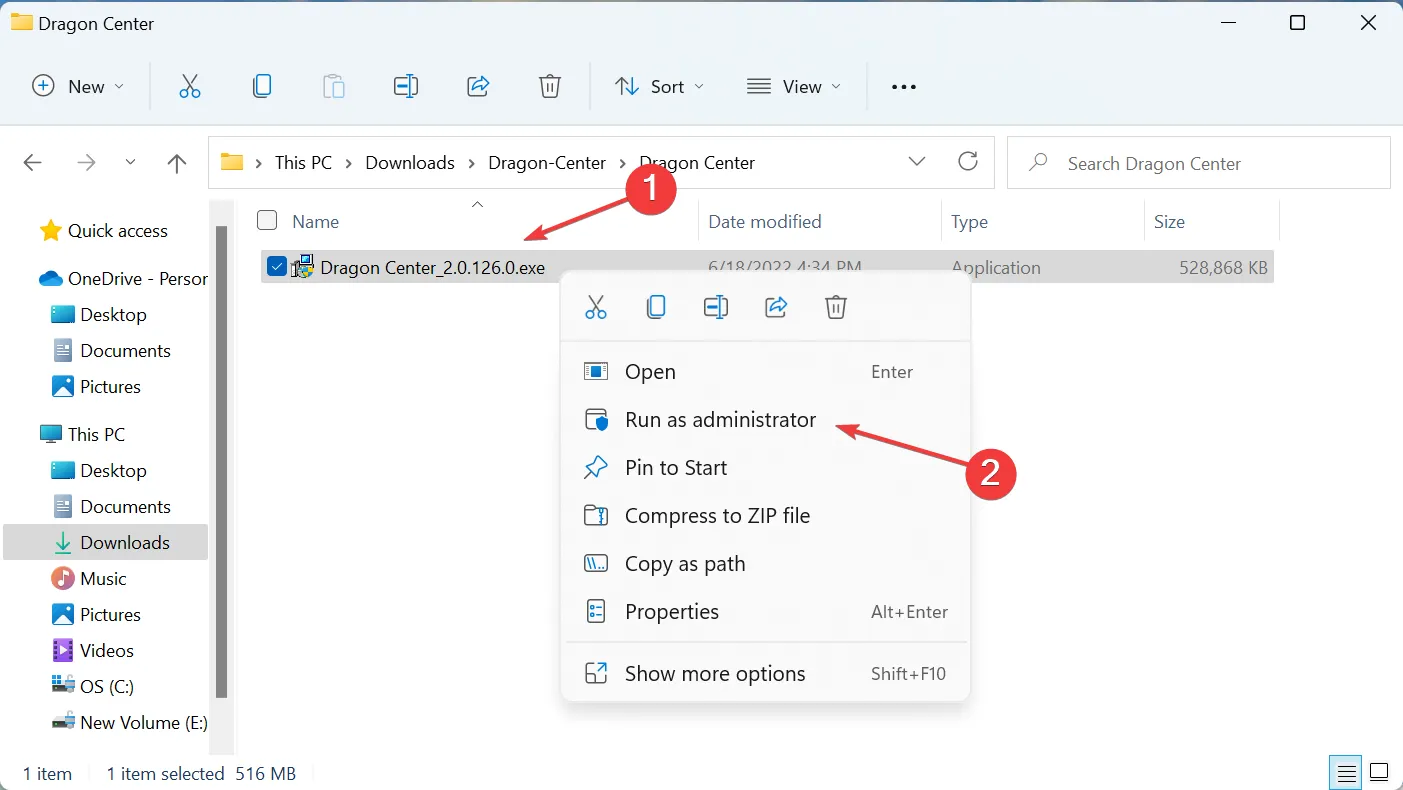
- Gdy zostanie wyświetlony monit Kontroli konta użytkownika, kliknij przycisk Tak.
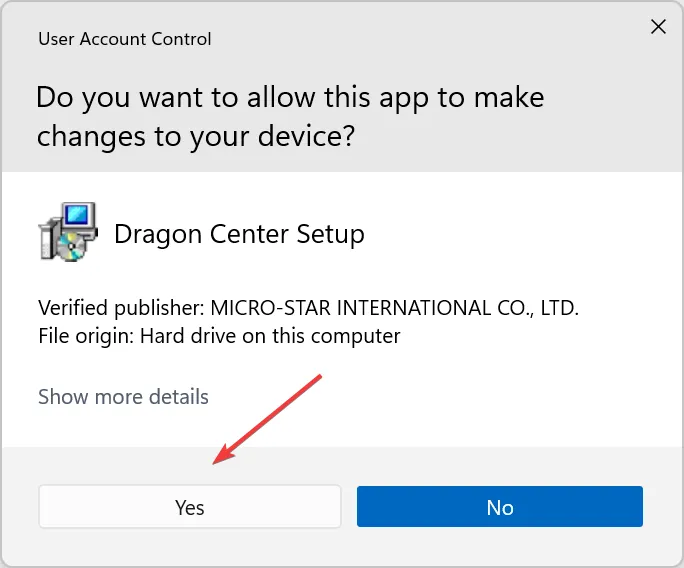
- Następnie postępuj zgodnie z dalszymi instrukcjami wyświetlanymi na ekranie.
2. Odinstaluj najnowszą aktualizację systemu Windows
- Otwórz Ustawienia, naciskając jednocześnie Windows + I.
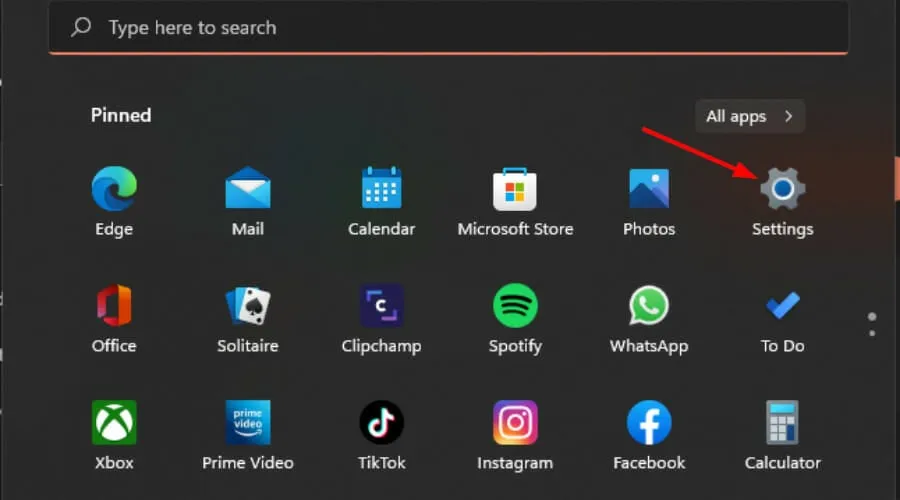
- Przejdź do usługi Windows Update i kliknij pozycję Historia aktualizacji.
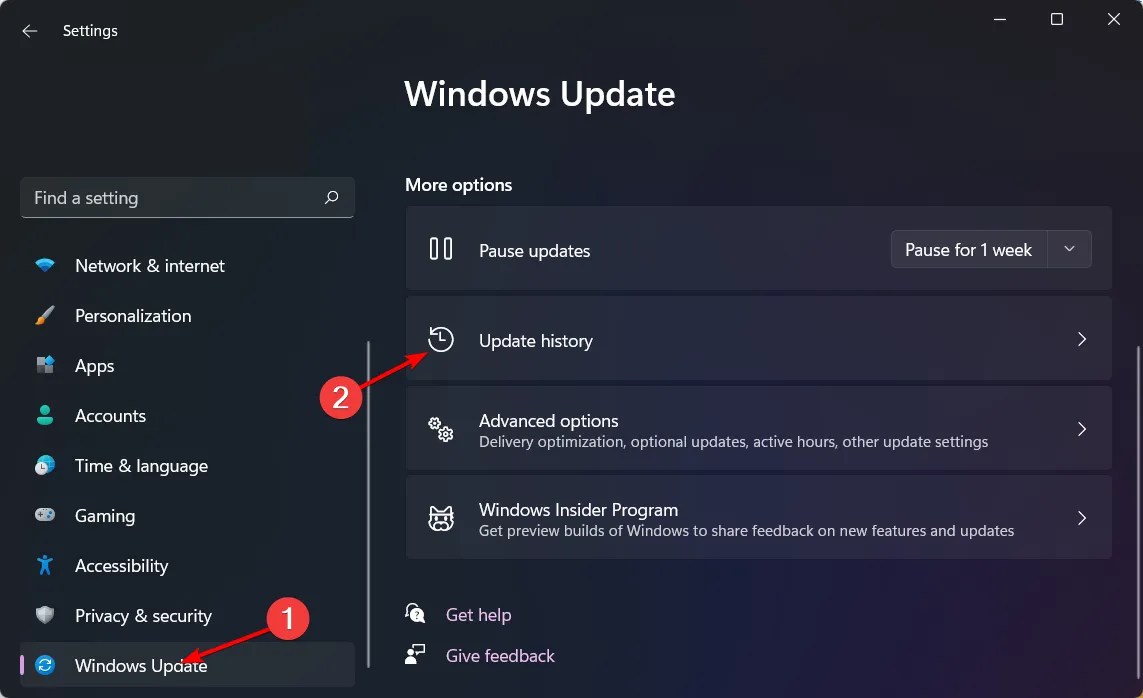
- Kliknij Odinstaluj aktualizacje.
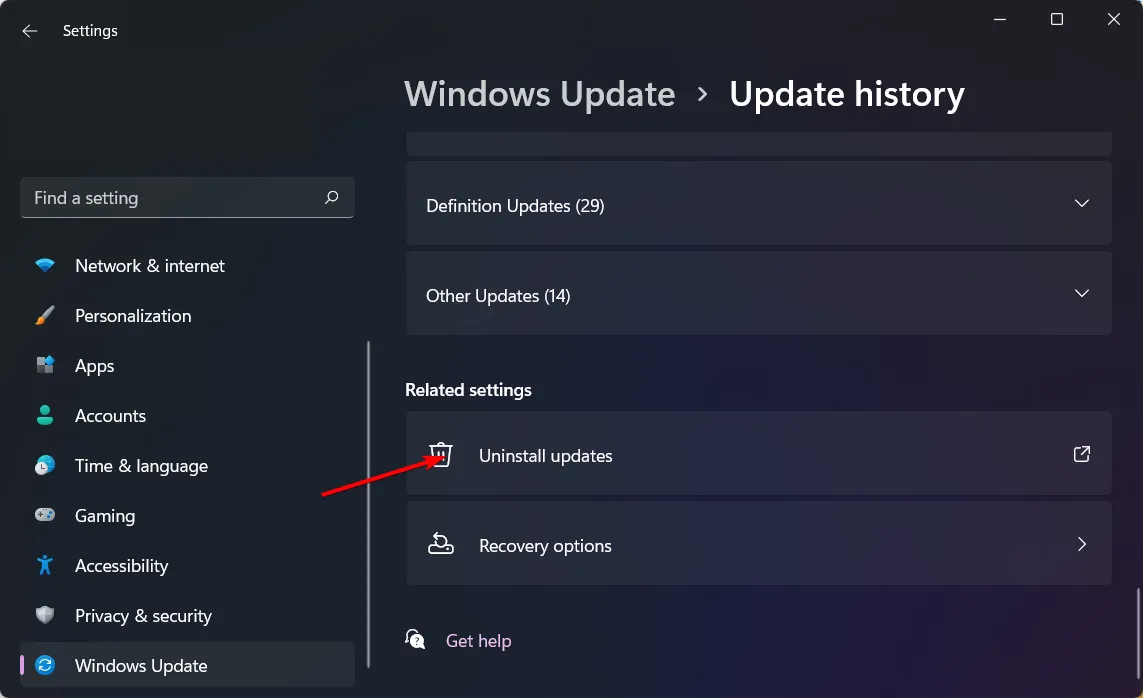
- Wybierz najnowszą aktualizację i kliknij Odinstaluj, aby ją usunąć.
3. Zainstaluj oprogramowanie Silent Option
- Otwórz przeglądarkę internetową i pobierz narzędzie Silent Option.
- Po zakończeniu pobierania kliknij prawym przyciskiem myszy plik ZIP i wybierz opcję Wypakuj wszystkie.
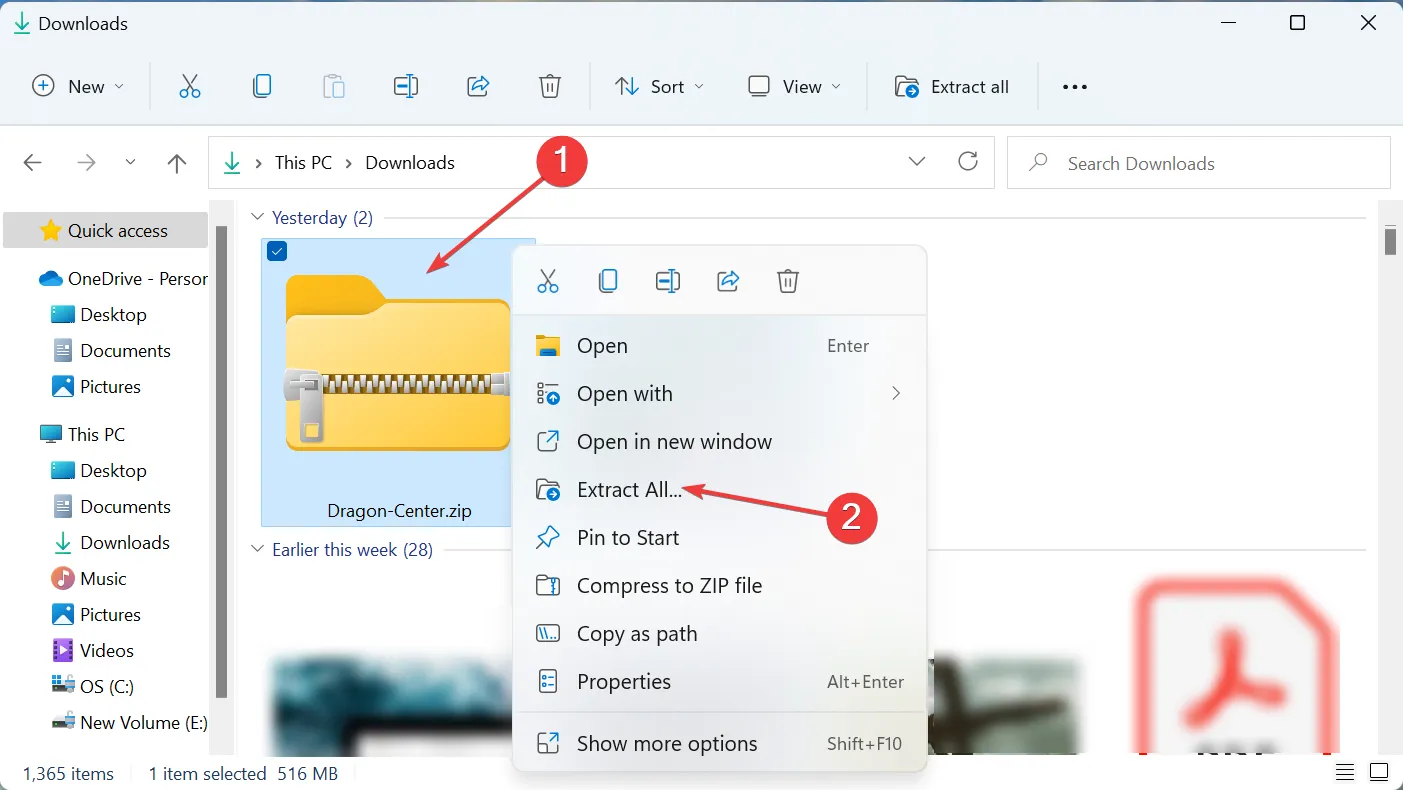
- Znajdź plik instalacyjny, kliknij go prawym przyciskiem myszy i wybierz opcję Uruchom jako administrator.
- Odpowiedz Tak w monicie UAC.
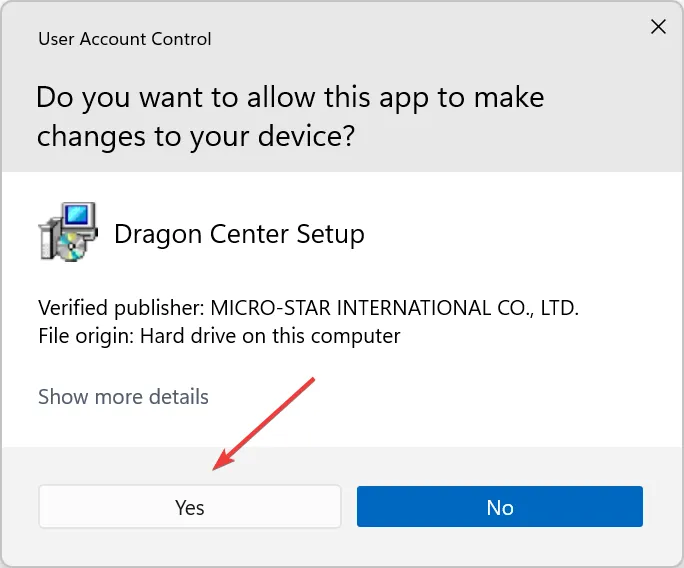
- Wybierz preferowany język instalacji i kliknij OK.
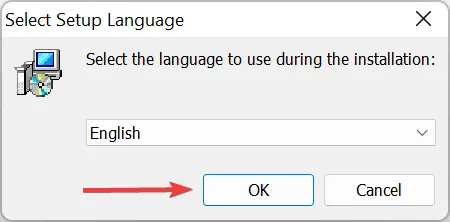
- Wybierz Instaluj i poczekaj na zakończenie instalacji.
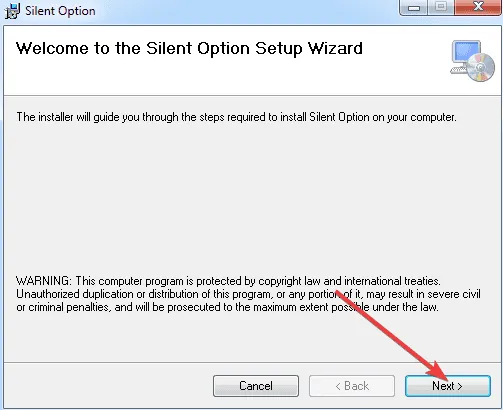
Silent Option to samodzielne narzędzie, które usprawnia sterowanie wentylatorem za pomocą Dragon Center. Możesz je odinstalować po przywróceniu normalnej pracy wentylatora.
4. Zainstaluj ponownie MSI Dragon Center
- Uruchom okno dialogowe Uruchom, naciskając klawisz Windows + R, następnie wpisz appwiz.cpl i naciśnij przycisk OK.
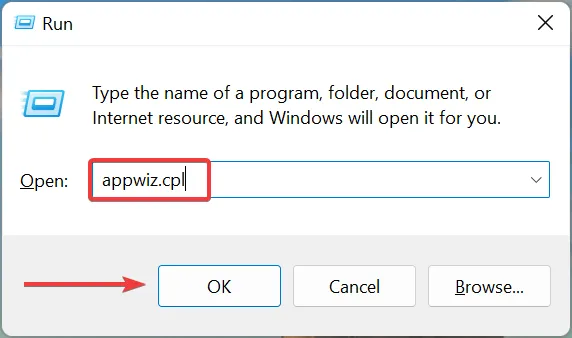
- Znajdź wpis MSI Dragon Center, kliknij go, a następnie u góry wybierz opcję Odinstaluj.
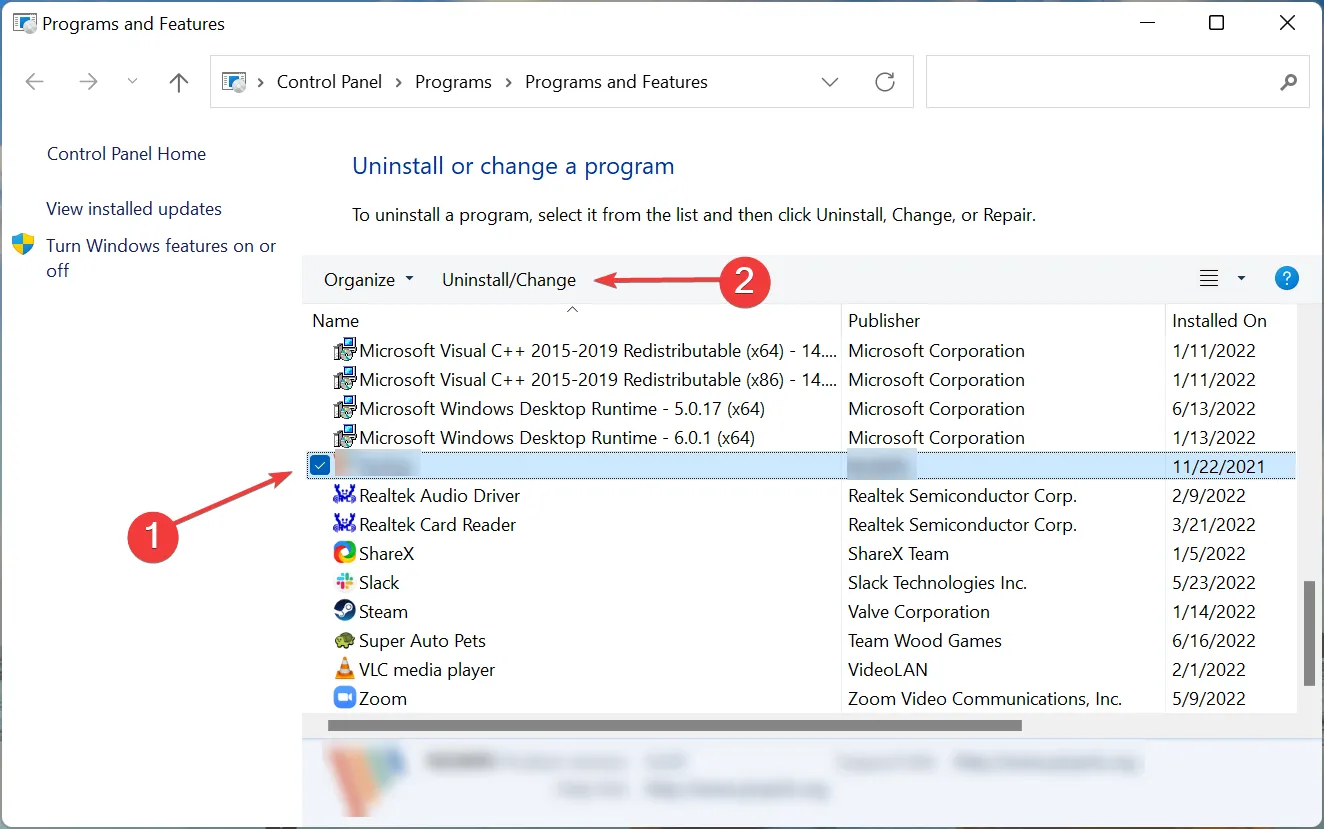
- Postępuj zgodnie z instrukcjami, aby zakończyć odinstalowywanie. Upewnij się, że odinstalowałeś również MSI SDK.
- Otwórz Eksplorator plików, naciskając Windows + E, wpisz następującą ścieżkę w pasku adresu, a następnie naciśnij Enter:
C:\Program Files (x86)\MSI.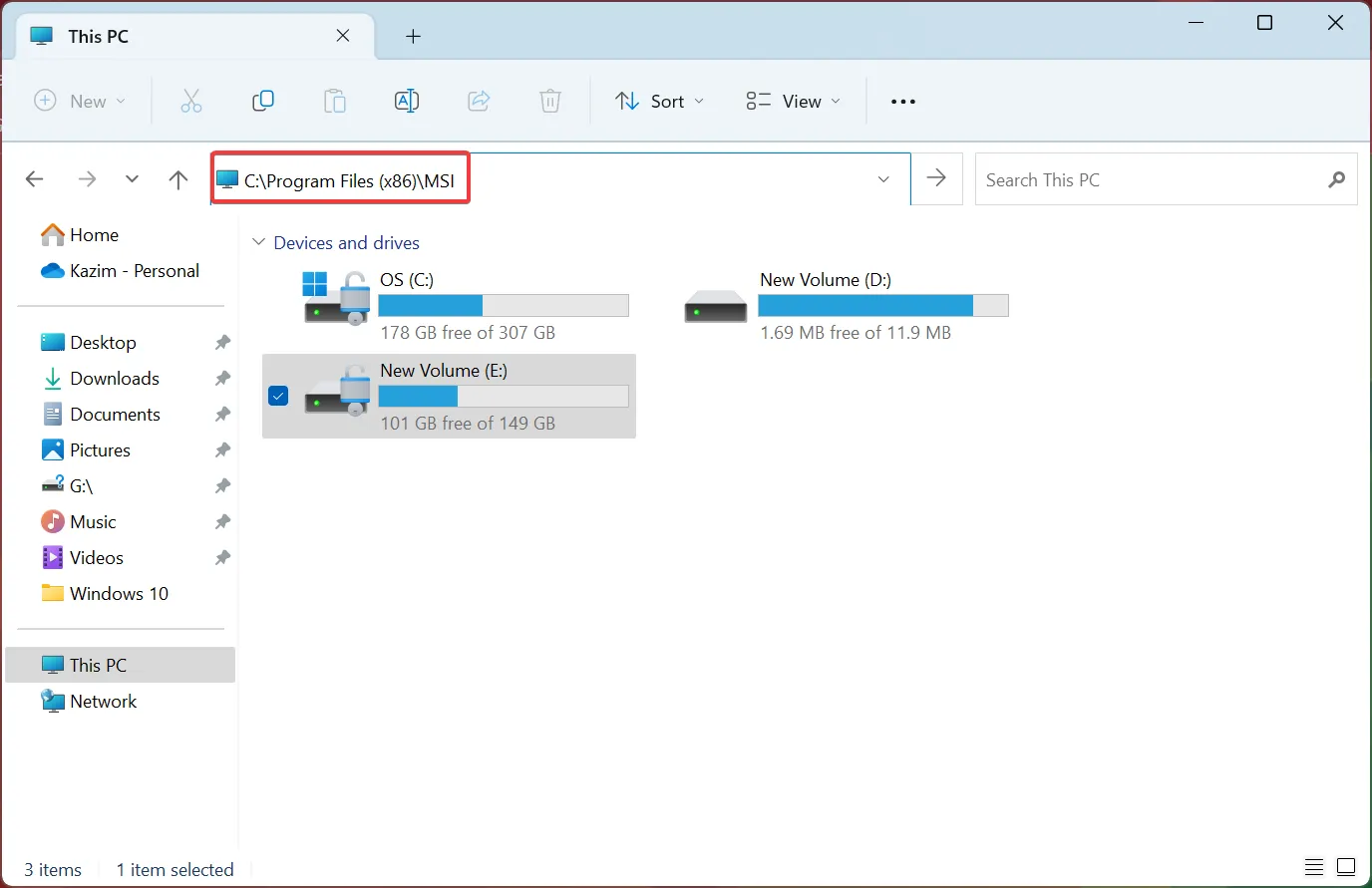
- Kliknij menu Widok, najedź kursorem na opcję Pokaż i włącz opcję Elementy ukryte.
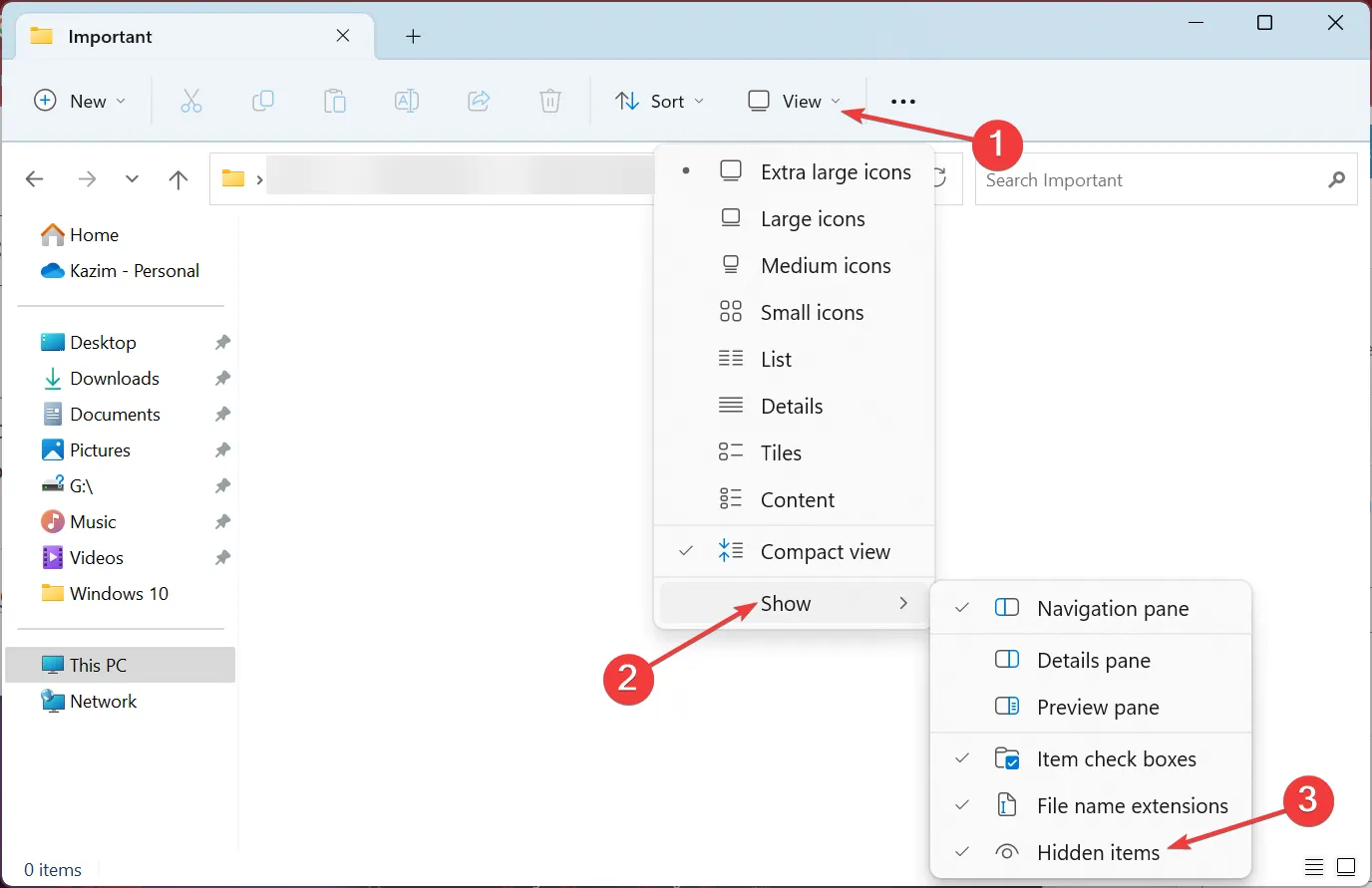
- Zaznacz wszystkie wyświetlone pliki (jeśli takie istnieją), a następnie naciśnij Ctrl+ A, aby zaznaczyć wszystkie i naciśnij Delete.
- Aby usunąć wszelkie pozostałości oprogramowania, skorzystaj ze sprawdzonego programu do odinstalowywania.
- Wejdź na oficjalną stronę MSI Dragon Center i kliknij Pobierz teraz, aby pobrać pakiet offline.
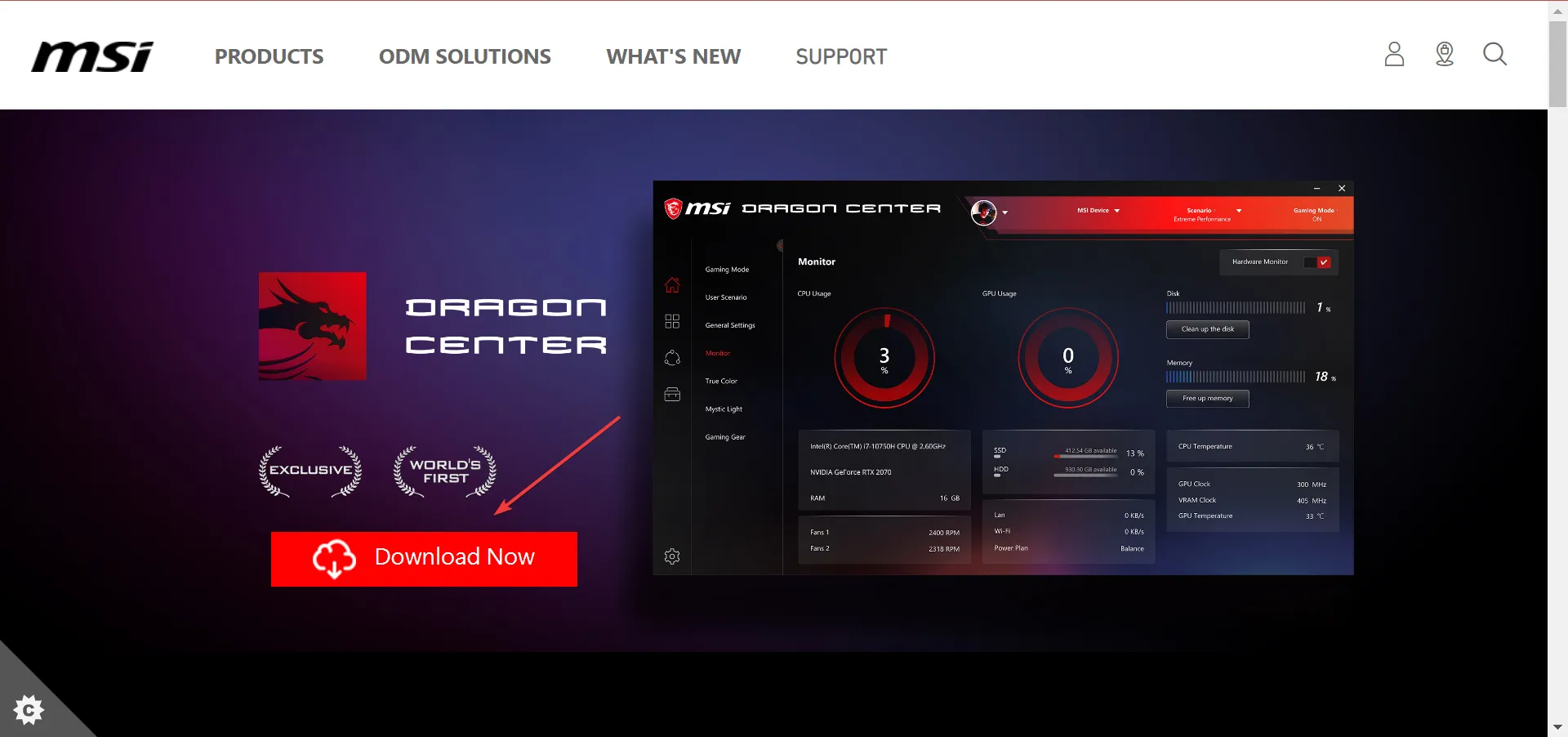
- Po zakończeniu pobierania rozpakuj plik ZIP, klikając prawym przyciskiem myszy i wybierając opcję Wypakuj wszystko.
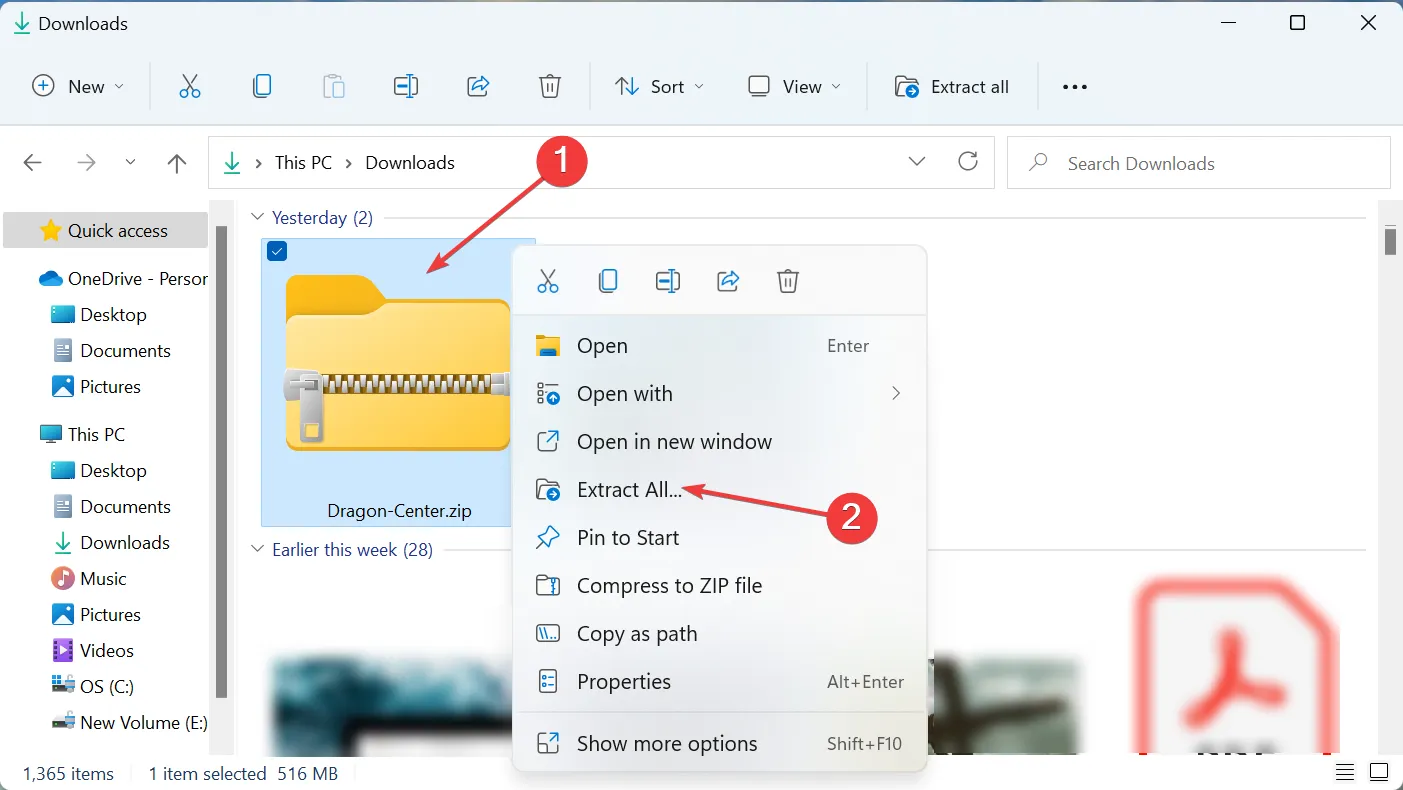
- Kliknij Przeglądaj, aby zmienić lokalizację instalacji (jeśli chcesz), zaznacz pole wyboru Pokaż wyodrębnione pliki po zakończeniu i kliknij Wypakuj.
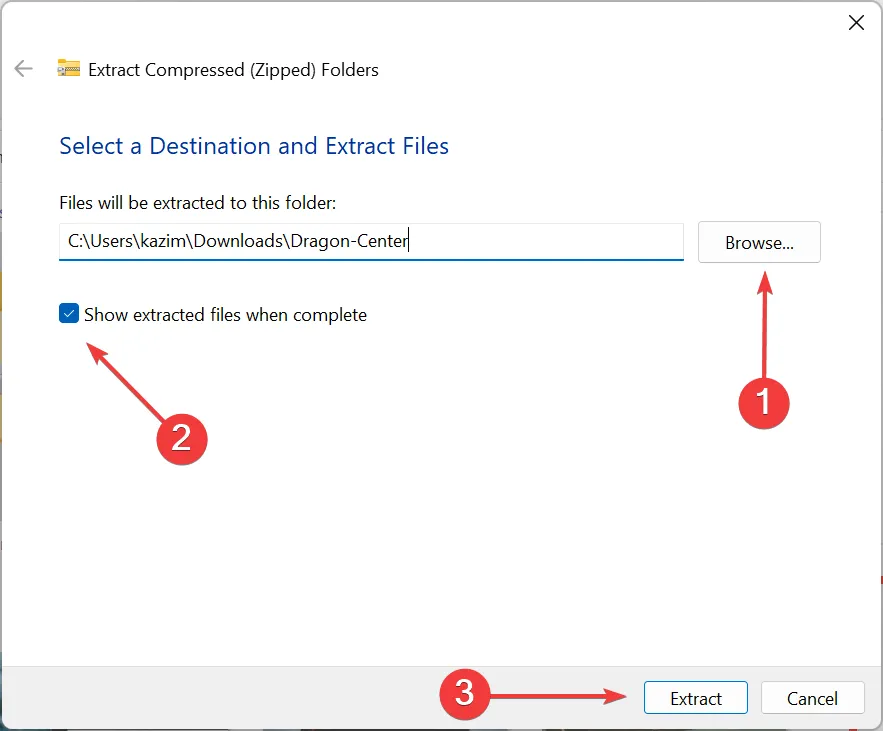
- Otwórz folder Dragon Center i uruchom plik instalacyjny.
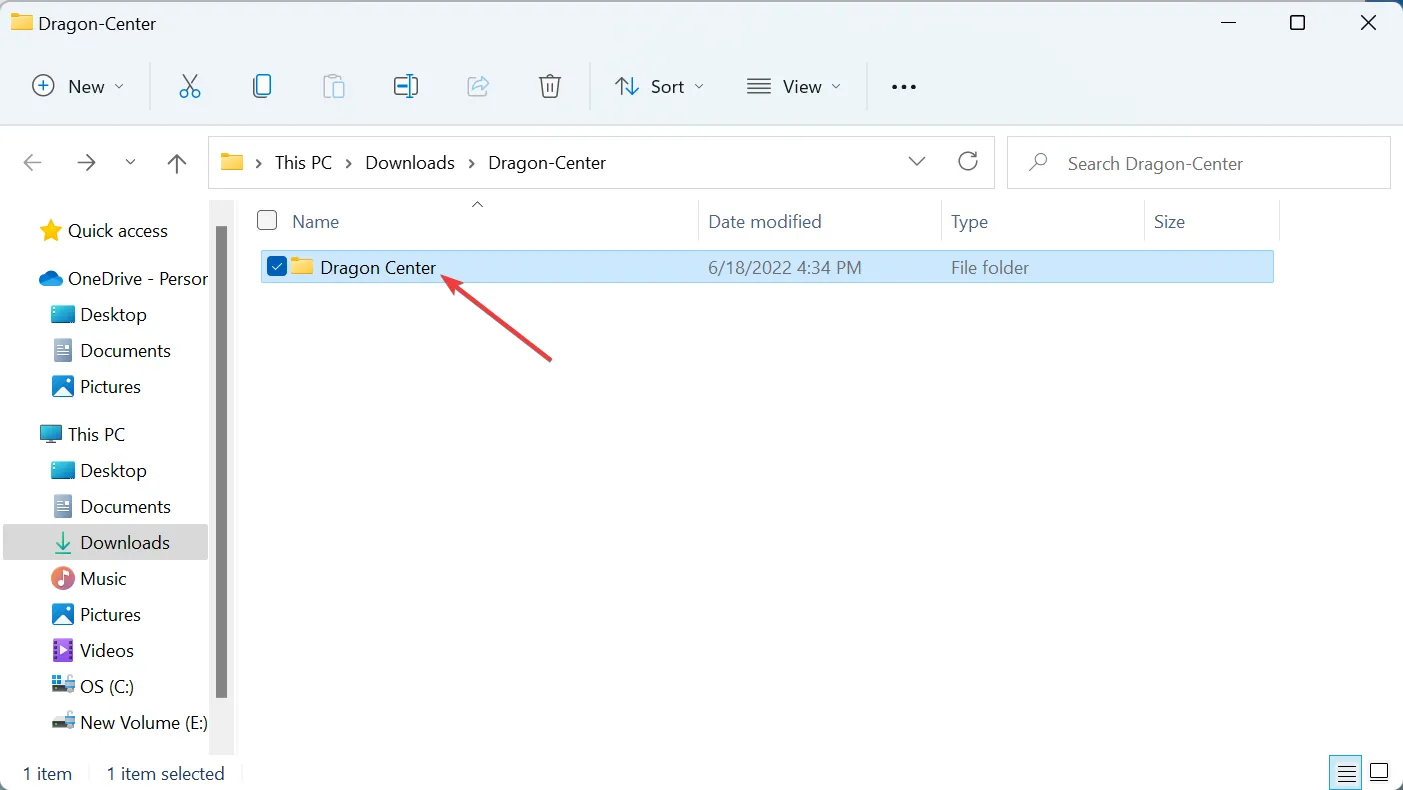
- Odpowiedz Tak, gdy pojawi się monit UAC.
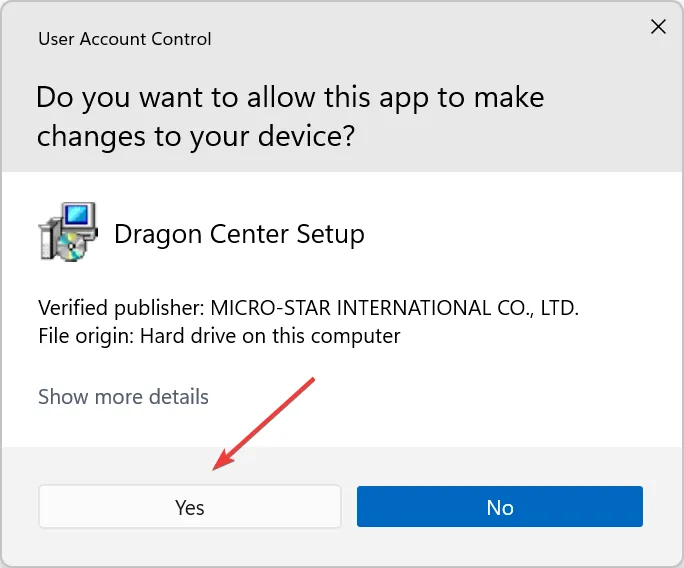
- Wybierz język instalacji i kliknij OK.
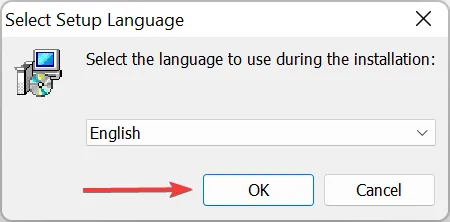
- Na koniec kliknij Instaluj i poczekaj na zakończenie procesu instalacji.
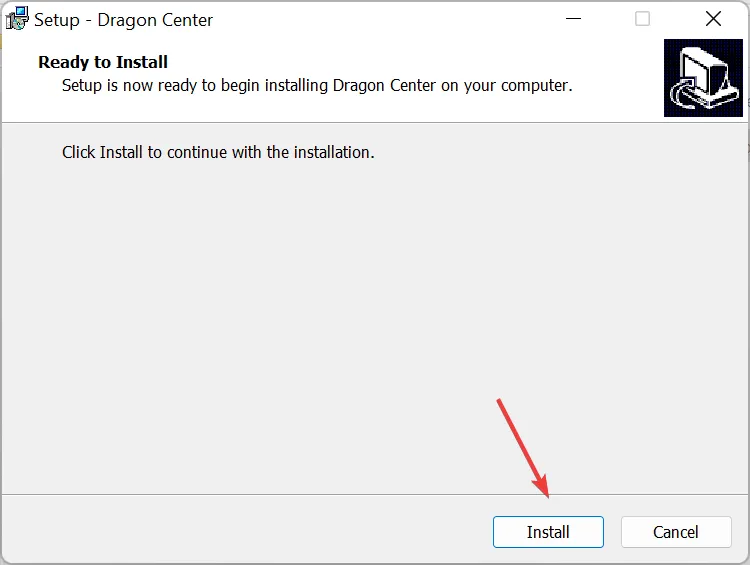
Jeśli ponowna instalacja jest nieskuteczna, rozważ powrót do poprzednio stabilnej wersji, pobierając ją ze źródeł zewnętrznych. Czasami nowsze wersje mogą nie być wystarczająco stabilne, co sprawia, że starsza wersja jest lepszą alternatywą. Pamiętaj, aby odłączyć się od Internetu i wyłączyć monity o aktualizację przed instalacją, aby ponowna instalacja przebiegła płynniej.
5. Sterowanie prędkością wentylatora w BIOS-ie
- Uruchom komputer i naciśnij Alt+ F4, aby otworzyć okno dialogowe Zamykanie systemu Windows.
- Z listy rozwijanej wybierz opcję Wyłącz i kliknij przycisk OK.
- Włącz ponownie komputer i natychmiast naciśnij przycisk Esclub F12(zależnie od konfiguracji systemu), aby uzyskać dostęp do systemu BIOS.
- Po uruchomieniu BIOS-u przejdź do różnych opcji, zazwyczaj oznaczonych jako Zaawansowane, Podkręcanie lub podobnie, aby znaleźć ustawienia wentylatora.
- Po jego znalezieniu możesz dostosować prędkość wentylatora według potrzeb, aby uzyskać optymalną wydajność chłodzenia.
Pamiętaj, że kroki mogą się różnić w zależności od producenta płyty głównej, więc zapoznaj się z układem BIOS-u. Jeśli nie czujesz się komfortowo, dostosowując ustawienia BIOS-u, dostępne są liczne narzędzia do sterowania wentylatorami innych firm, które mogą łatwiej spełnić Twoje potrzeby.
Jeśli żadna z powyższych metod nie pomoże Ci rozwiązać problemu ze sterowaniem wentylatorem w aplikacji MSI Dragon Center, nie wahaj się zwrócić o pomoc do działu wsparcia technicznego firmy MSI.
Dla tych, którzy mają podobne dylematy ze sterowaniem wentylatorami ASUS Armoury Crate, udostępniamy również kompleksowe wskazówki, jak pokonać to wyzwanie.
Chętnie poznamy Twoje doświadczenia — podziel się swoimi przemyśleniami lub zadaj pytania w sekcji komentarzy poniżej!
Często zadawane pytania
1. Co zrobić, jeśli MSI Dragon Center nie wykrywa ustawień wentylatora?
Jeśli MSI Dragon Center nie rozpoznaje ustawień wentylatora, najpierw sprawdź, czy oprogramowanie jest zaktualizowane do najnowszej wersji. Następnie zainstaluj ponownie aplikację i upewnij się, że sterowniki urządzeń są aktualne. Jeśli problem będzie się powtarzał, rozważ sterowanie ustawieniami wentylatora za pomocą BIOS-u.
2. Czy mogę cofnąć aktualizację systemu Windows, która spowodowała problemy z programem MSI Dragon Center?
Tak, możesz odinstalować ostatnie aktualizacje systemu Windows, przechodząc do Ustawienia > Windows Update > Historia aktualizacji. Stamtąd możesz wybrać „Odinstaluj aktualizacje” i wybrać najnowszą aktualizację, aby ją usunąć.
3. Czy korzystanie z oprogramowania do sterowania wentylatorami innych firm jest bezpieczne?
Chociaż wiele narzędzi do sterowania wentylatorami innych firm jest skutecznych, upewnij się, że pobierasz je z renomowanych źródeł. Często mogą one zapewnić bardziej przyjazne użytkownikowi opcje i funkcjonalności poza MSI Dragon Center.
Dodaj komentarz